什麼是Xbox Game DVR,以及如何在Xbox和Windows 10上使用它
用於PC和遊戲機的遊戲記錄應用程序種類繁多。 Xbox遊戲DVR 是Microsoft開發的最好的遊戲記錄器之一。根據最近的一項調查,許多用戶沒有使用此功能,部分原因是他們不了解操作方法。
因此,本文將共享此實用程序的完整指南。無論是遊戲玩家還是Windows 10用戶,都應仔細閱讀本指南,以掌握Xbox和Windows 10上的Game DVR功能。

- 第1部分:什麼是Xbox Game DVR?
- 第2部分:如何在Xbox One上使用遊戲DVR
- 第3部分:如何在Windows 10上使用遊戲DVR
- 第4部分:Xbox遊戲DVR的最佳替代
- 第5部分:Xbox Game DVR的常見問題解答
第1部分:什麼是Xbox Game DVR?
遊戲DVR功能最初是Xbox應用程序的一部分。它具有在後台自動錄製遊戲視頻的功能。遊戲結束後,將保存一個錄像文件。如果您不想保存它,遊戲DVR丟棄視頻並繼續遊戲錄製。換句話說,您可以正常在Xbox或Xbox One上玩遊戲,然後決定是否保存遊戲的最後五分鐘。
缺點是Game DVR儘管在後台工作,但會佔用一些系統資源。因此,它可能會中斷您在控制台和Windows 10上的遊戲體驗。如果您不關心遊戲記錄,我們建議您禁用此功能,因為它會明顯降低遊戲性能。
在Windows 10上,遊戲欄是遊戲DVR功能的圖形界面。因此,您可以直觀地設置和使用遊戲記錄功能。與Xbox不同,默認情況下Windows 10上啟用了Game DVR功能。
第2部分:如何在Xbox One上使用遊戲DVR
在Xbox One上使用Game DVR錄製遊戲玩法之前,您需要了解以下幾點:
- 開啟遊戲DVR功能後,遊戲的最後五分鐘將自動記錄下來。
- 如果您手動錄製遊戲並將其保存到Xbox One的內部存儲中,則取決於分辨率和可用空間,您最多可以製作10分鐘的視頻。
- 通過連接外部硬盤驅動器,您可以連續錄製長達一個小時的遊戲玩法。
- Xbox One允許您根據設置以720p或1080p錄製遊戲玩法。對於Xbox One X,屏幕可讓您以4K捕獲。
- 錄製完遊戲後,您可以將其上傳到iOS和Android上的社交媒體帳戶,OneDrive或Xbox移動應用程序。
- Xbox Game DVR還提供了幾種視頻編輯功能,例如效果,修剪和文本。
如何在Xbox One上設置遊戲DVR
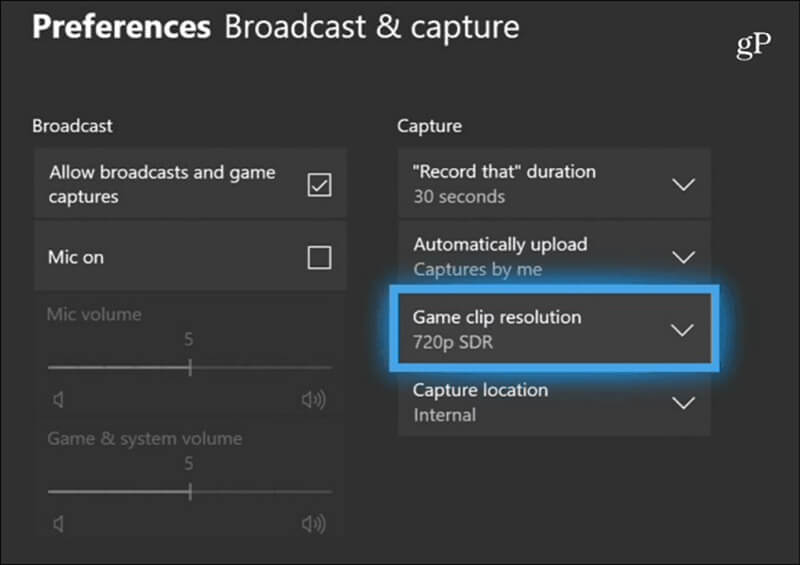
第1步: 按下 的Xbox 控制器上的按鈕以打開“指南”屏幕。轉到 系統 標籤,然後選擇 所有設定 選項。
第2步:向下滾動到 首選項 部分並選擇 廣播與捕捉 在Xbox One上顯示Game DVR的所有選項。
第三步: 按下 遊戲剪輯分辨率 選項,然後選擇您喜歡的分辨率。然後導航到 捕獲位置 然後選擇 內部。如果您已將外部驅動器連接到Xbox One上以保存遊戲記錄,請選擇 外部。根據您的喜好自定義其他選項。
如何在Xbox One上錄製,編輯和查看遊戲玩法
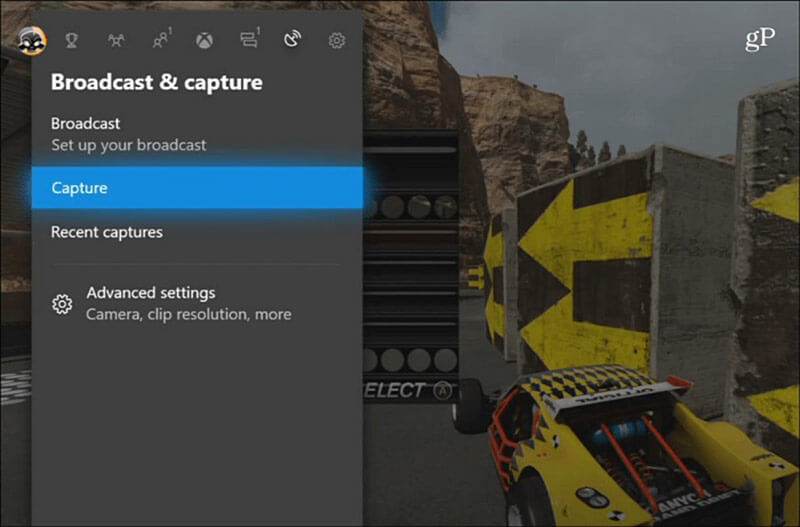
第1步:在Xbox One上玩遊戲時,請按控制器上的Xbox按鈕。然後選擇 捕獲 彈出菜單欄上的選項。
第2步:現在,您有幾種選擇,例如 從現在開始記錄,從現在開始用於記錄您的遊戲玩法。錄製完成後,按 的Xbox 按鈕顯示指南並按 X 停止錄製。
第三步:要查看您的遊戲記錄,請按 的Xbox 按鈕,選擇 最近捕獲。選擇一個遊戲剪輯以將其打開。如果要共享,請選擇剪輯下方的“共享”選項。現在,您可以在 推特, 一個驅動器 或通過 信息.
第4步:Upload Studio應用程序用於在Xbox One上編輯您的遊戲剪輯。您可以從Microsoft Store免費獲得此應用程序。
注意:現在,您可以在Windows 10上訪問保存的遊戲錄像。打開Xbox應用,選擇 遊戲DVR 從工具欄中,然後選擇 在Xbox Live上 顯示所有遊戲片段。
第3部分:如何在Windows 10上使用遊戲DVR
Microsoft已將Xbox Game DVR功能移植到Windows 10中。默認情況下,此功能已啟用。在PC上玩遊戲時,將彈出遊戲欄界面。一般而言,您可以在Windows 10上啟用或禁用遊戲DVR,對其進行設置並使用此功能。
如何在Windows 10上啟用或禁用Xbox Game DVR
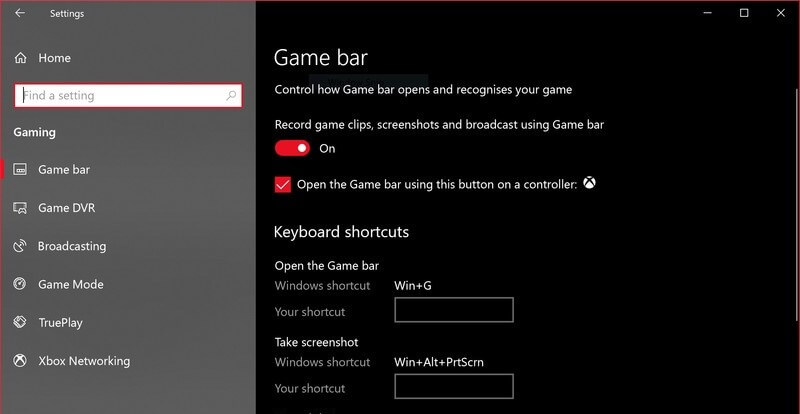
第1步:點擊並打開左下角的開始菜單,然後點擊 設定值 帶有齒輪圖標的菜單。
第2步:選擇 賭博 在菜單欄中,然後選擇 遊戲吧,它是Xbox Game DVR的GUI。要啟用遊戲欄,請在 使用遊戲欄記錄遊戲剪輯,屏幕截圖和廣播。如果要禁用此功能,請關閉開關。
如何在設置中配置Xbox Game DVR
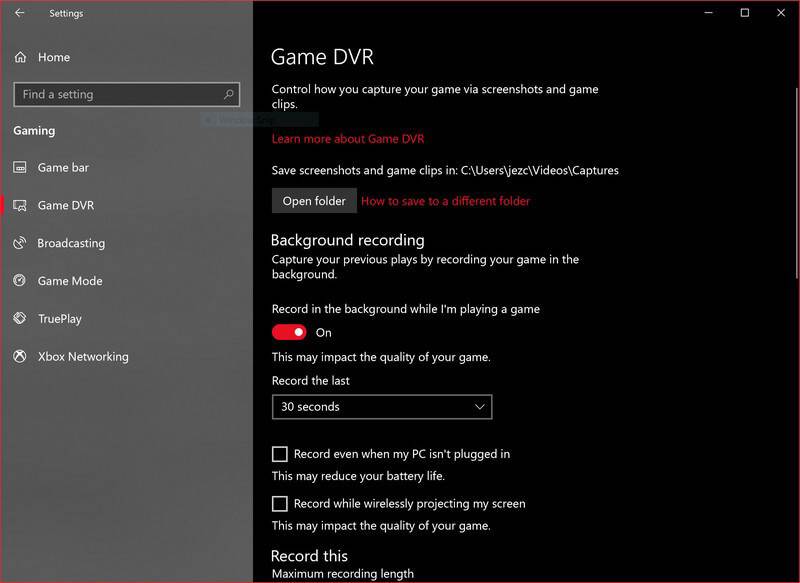
第1步: 打開 設定值 進入窗口 開始 菜單,選擇 賭博 去 遊戲DVR.
第2步: 點擊 打開文件夾 按鈕並設置目標文件夾以存儲遊戲片段。然後決定是否在後台錄製遊戲玩法。
第三步:如果啟用遊戲DVR功能,它將自動運行。但是,您可以在下面的下拉選項中確定遊戲記錄的長度 記錄最後。然後,您可以找到與音頻,視頻質量,光標等有關的其他自定義選項。
如何在錄製遊戲記錄之前設置遊戲欄
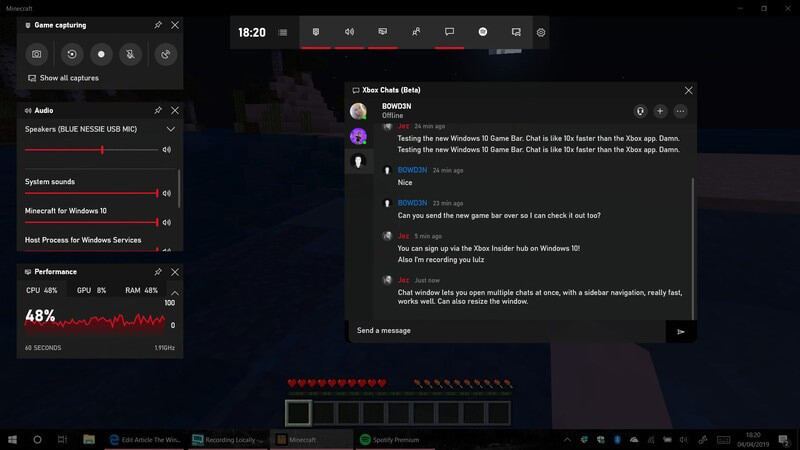
第1步:要在遊戲欄上獲得更多自定義選項,請按 視窗 + G 鍵盤上的按鍵打開遊戲DVR界面。
第2步: 點擊 設定值 按鈕(帶有齒輪圖標)以打開“設置”對話框。在這裡您可以重置與快捷方式,捕獲,廣播等有關的選項。
第三步:您可以在左側列上修改 系統聲音 以及其他與 音訊.
如何使用Xbox Game DVR記錄遊戲玩法

第1步:開始遊戲並按 視窗 + G 如果遊戲DVR界面沒有自動彈出,請按鍵。
第2步: 按下 開始錄音 按鈕並檢查 是的,這是一個遊戲 提示時。然後按 記錄 帶有圓圈圖標的按鈕開始錄製。
第三步:要將您的反應添加到遊戲記錄中,請啟用 麥克風 遊戲DVR欄上的圖標,允許訪問並調節音量。
第4步:完成遊戲後,請點擊 停止錄音 遊戲欄上的按鈕。遊戲錄像將轉到您的視頻庫或您設置的目的地。
注意:在錄製遊戲期間,您可以使用 屏幕截圖 遊戲欄上的按鈕。
第4部分:Xbox遊戲DVR的最佳替代
儘管Xbox Game DVR是在Windows 10上錄製遊戲玩法的本地方法,但由於缺點,它並不是最佳選擇。複雜的設置是最大的抱怨,更不用說您無法在單個屏幕上找到所有設置。此外,您不能使用Xbox Game DVR將面孔添加到遊戲錄製中。從這一點上,我們建議 Vidmore屏幕錄像.
- 無需啟用遊戲DVR,即可在Windows 10上捕獲遊戲玩法。
- 為高級用戶提供廣泛的自定義選項。
- 錄製時不要打斷您的遊戲。
- 使用熱鍵和按鈕來控制遊戲記錄。
- 通過網絡攝像頭將臉部和聲音覆蓋到遊戲錄製中。
簡而言之,它是Xbox Game DVR捕獲Windows 10/8/7和Mac OS X上的遊戲的最佳選擇。我們以Windows 10為例,向您展示它的工作原理。
如何在不帶遊戲DVR的Windows 10上捕獲遊戲
第1步:安裝屏幕錄像機
在錄製您的遊戲玩法之前,請在計算機上安裝Xbox Game DVR的最佳替代產品。然後啟動它並選擇 錄像機 打開遊戲記錄器窗口。

第2步:一鍵捕捉遊戲
窗口上有四個部分, 顯示,網絡攝像頭,系統聲音 和 麥克風.
顯示:捕獲所有發生在桌面上的內容,包括遊戲玩法。
攝像頭:通過網絡攝像頭將您的面孔和反應添加到視頻錄製中。
系統聲音:在計算機上錄製聲音,例如游戲聲音。
麥克風:通過麥克風錄製您的聲音並將其添加到遊戲錄音中。
打開 顯示 並根據您的遊戲設置記錄區域。的 充分 選項將捕獲整個屏幕, 自訂 允許您手動設置。然後啟用 系統聲音。要將臉部和聲音疊加在遊戲片段上,請打開 攝像頭 和 麥克風;否則,請禁用它們。
玩遊戲並點擊 記錄 Xbox Game DVR的最佳替代品上的“開始”按鈕以開始對其進行錄製。
小費:對於高級用戶,請單擊 設定值 圖標打開“首選項”對話框,並自定義選項。

第三步:保存遊戲記錄
遊戲玩法完成後,點擊 停止 圖標進入“預覽”窗口。在這裡,您可以使用內置媒體播放器查看遊戲剪輯。的 夾 工具可讓您刪除不需要的幀。如果您對遊戲剪輯滿意,請點擊 救 按鈕。設置目標位置並將其導出到硬盤驅動器。

第5部分:Xbox Game DVR的常見問題解答
Xbox One是否記錄60fps?
是的,內置的Game DVR功能可以幫助您在Xbox One和Xbox One X上以60fps的速度捕獲遊戲畫面。實際上,可以使用Game DVR功能在Windows 10上錄製遊戲畫面。
遊戲DVR是否會影響性能?
Windows 10和Xbox One均啟用了Game DVR功能。但是,許多人問如何禁用此功能,因為它會干擾您的遊戲性能。儘管它可以在後台運行,但遊戲錄製仍需要一些GPU功能。
如何在計算機上記錄最近30分鐘?
遊戲DVR可讓您記錄遊戲的最後10分鐘到15秒。如果要記錄更長的遊戲時間,則必須嘗試使用第三方遊戲記錄器,例如Vidmore屏幕記錄器。另外,Xbox Game DVR允許您錄製長達4小時的遊戲,而無需使用手動錄製功能。
結論
本指南討論了Xbox和Windows 10上最有用的功能之一Game DVR。最初,此功能是為Microsoft的遊戲機開發的。現在,您可以在Windows 10上使用它進行遊戲記錄和屏幕捕獲。根據上面的共享,另一方面,您應該了解如何在Xbox One和Windows 10上使用此功能。Vidmore屏幕錄像機是Xbox Game DVR的最佳替代產品。如果您還有其他問題,請在下面寫下。


